Kā atslēgt grupas īsziņas Android 11

Atslēdziet grupas īsziņas Android 11, lai kontrolētu paziņojumus ziņu lietotnē, WhatsApp un Telegram.
Paroļu pārvaldnieki ir lieliski rīki, kas palīdz droši uzglabāt un pārvaldīt savu pieteikšanās informāciju. Daudzi paroļu pārvaldnieki piedāvā arī iespēju saglabāt arī citus datus. Piemēram, Bitwarden ļauj arī saglabāt “identitātes”. Identitātes ir personas datu saraksts, piemēram, adrese, pases numurs un tālruņa numurs. Šie ir personas dati, kas, iespējams, būs jāievada, veidojot noteiktus kontus. Varat arī pievienot identitātēm pielāgotus laukus.
Tas ļaus jums norādīt citus datus, kuriem vēlaties būt pieejami, automātiski aizpildot identitāti veidlapā. Šīs informācijas saglabāšana paroļu pārvaldniekā var patiešām palīdzēt ietaupīt laiku. Tas var automātiski aizpildīt visus datus jūsu vietā. Jums arī nav jāmeklē dokumenti, kuros ir informācija, ja tie tiek reti pieprasīti un jūs tos neatceraties. Bitwarden ir viena no populārākajām paroļu pārvaldnieku izvēlēm.
Tomēr viena no lietām, ko varat pamanīt, kad esat saglabājis identitāti, ir tas, ka tā vienmēr tiek rādīta Bitwarden pārlūkprogrammas paplašinājuma noklusējuma cilnē “Tab”. Tas ir paredzēts, lai padarītu to viegli pieejamu automātiskās aizpildīšanas nolūkiem. Diemžēl tādējādi ir arī vieglāk atrast, vai kāds uz brīdi var piekļūt jūsu datoram. Par laimi, ja jums nepatīk, ka jūsu identitātes ieraksti tiek rādīti paplašinājuma rūts noklusējuma cilnē “Tab”, varat to mainīt.
Lai konfigurētu paplašinājuma iestatījumus, vispirms ir jāatver pārlūkprogrammas paplašinājumu rūts. Lai to izdarītu, noklikšķiniet uz Bitwarden paplašinājuma ikonas. Pēc tam pārejiet uz cilni “Iestatījumi”, ritiniet līdz apakšai un noklikšķiniet uz “Opcijas”.

Atveriet paplašinājuma rūti, pēc tam cilnes Iestatījumi apakšdaļā noklikšķiniet uz Opcijas.
Opciju lapā atzīmējiet izvēles rūtiņu “Nerādīt identitātes cilnes lapā”.
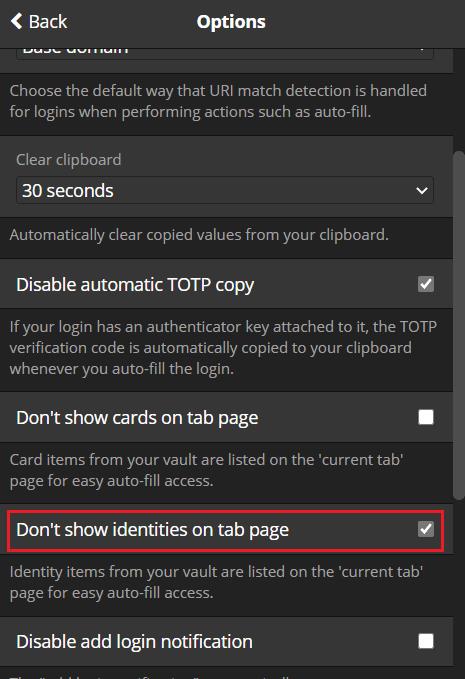
Noņemiet atzīmi no izvēles rūtiņas “Nerādīt identitātes cilnes lapā”.
Veicot šajā rokasgrāmatā norādītās darbības, varat paslēpt identitātes no Bitwarden pārlūkprogrammas paplašinājuma noklusējuma cilnes “Tab”. Ja to izdarīsit, joprojām varēsiet atrast cilnē Mana glabātuve norādītās identitātes un varēsit tās atlasīt automātiskās aizpildīšanas nolūkiem.
Atslēdziet grupas īsziņas Android 11, lai kontrolētu paziņojumus ziņu lietotnē, WhatsApp un Telegram.
Atverot sākumlapa jebkurā pārlūkā, vēlaties redzēt savas iecienītās lietas. Kad sākat lietot citu pārlūku, vēlaties to iestatīt pēc savas gaumes. Iestatiet pielāgotu sākumlapu Firefox Android ar šiem detalizētajiem soļiem un uzziniet, cik ātri un viegli tas var tikt izdarīts.
Tālruņu pasaulē, kur tehnoloģijas nepārtraukti attīstās, Samsung Galaxy Z Fold 5 izceļas ar savu unikālo salokāmo dizainu. Taču, cik futuristisks tas būtu, tas joprojām balstās uz pamata funkcijām, ko mēs visi ikdienā izmantojam, piemēram, ierīces ieslēgšanu un izslēgšanu.
Mēs esam pavadījuši nedaudz laika ar Galaxy Tab S9 Ultra, un tas ir ideāls planšetdators, ko apvienot ar jūsu Windows PC vai Galaxy S23.
Izmantojiet jautrus filtrus jūsu Zoom sanāksmēs. Pievienojiet halo vai izskatieties pēc vienradža Zoom sanāksmē ar šiem smieklīgajiem filtriem.
Vēlaties izveidot drošu OTT pieredzi bērniem mājās? Izlasiet šo ceļvedi, lai uzzinātu par Amazon Prime Video profiliem bērniem.
Lai izveidotu atkārtotus pasākumus Facebook, dodieties uz savu lapu un noklikšķiniet uz Pasākumiem. Pēc tam pievienojiet jaunu pasākumu un noklikšķiniet uz Atkārtota pasākuma pogas.
Kā konfigurēt reklāmu bloķētāja iestatījumus Brave pārlūkā Android, sekojot šiem soļiem, kurus var izpildīt mazāk nekā minūtē. Aizsargājiet sevi no uzmācīgām reklāmām, izmantojot šos reklāmu bloķētāja iestatījumus Brave pārlūkā Android.
Jūs varat atrast vairākus paplašinājumus Gmail, lai padarītu savu e-pasta pārvaldību produktīvāku. Šeit ir labākie Gmail Chrome paplašinājumi.
Ja neesi pārliecināts, kas ir ietekme, sasniegšana un iesaistīšanās Facebook, turpini lasīt, lai uzzinātu. Apskati šo vieglo skaidrojumu.







